Skip to main content
Como emitir NF-e de Exportação no Gerencie Aqui
A emissão da Nota Fiscal de Exportação tem algumas mudanças no processo do cadastro do Cliente e Produto, e também na sua emissão. Por isso dividiremos em 3 Processos:
1º Processo --> Cadastro do Cliente
2º Processo --> Cadastro do Produto
3º Processo --> Preenchimento da Nota Fiscal
Como cadastrar um Cliente do Exterior no Gerencie Aqui?
Primeiramente vamos em Cadastros -> Cliente e Fornecedor
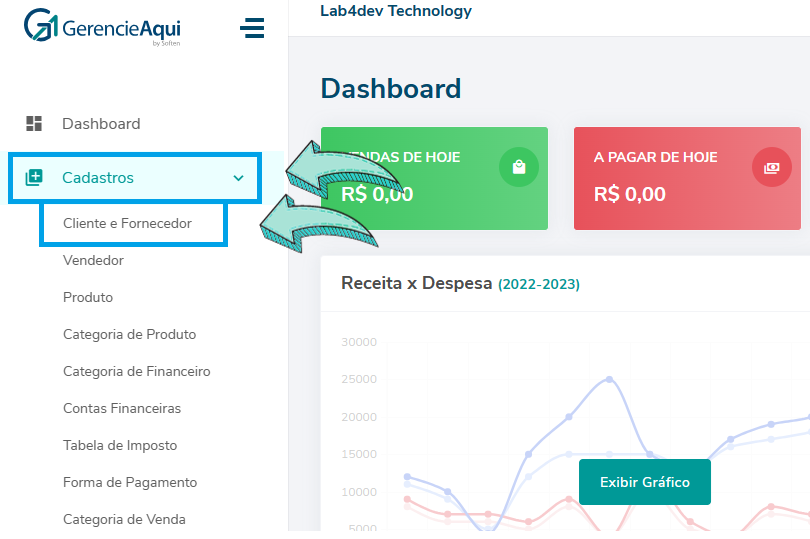
Feito isso, vamos em Novo Cadastro
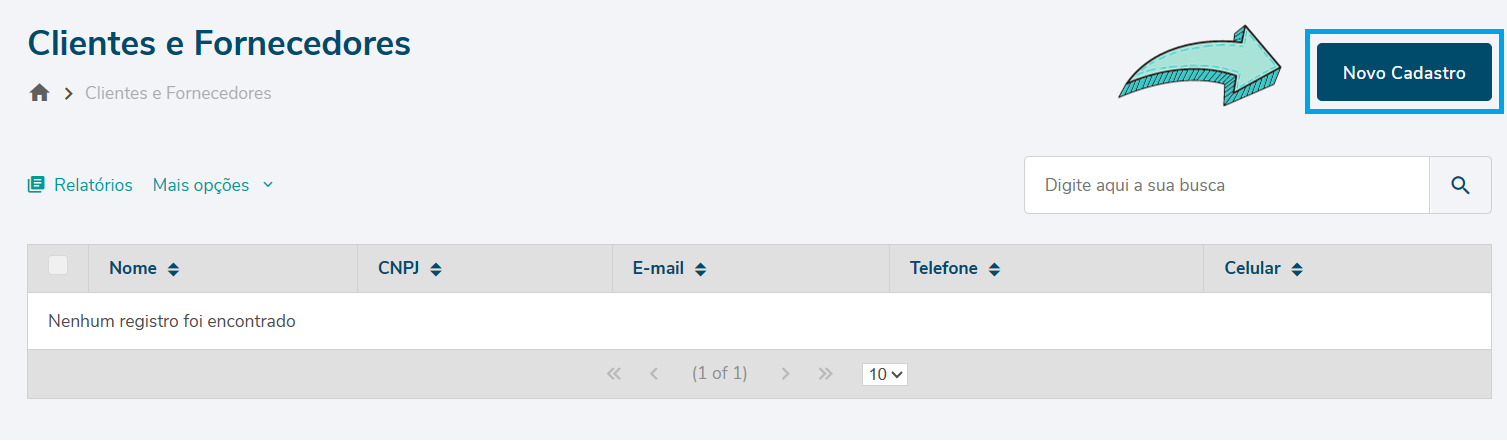
No campo Dados do Cliente, vamos preencher apenas o Nome do Cliente e marcar a caixinha de Cliente Estrangeiro, veja o exemplo abaixo:
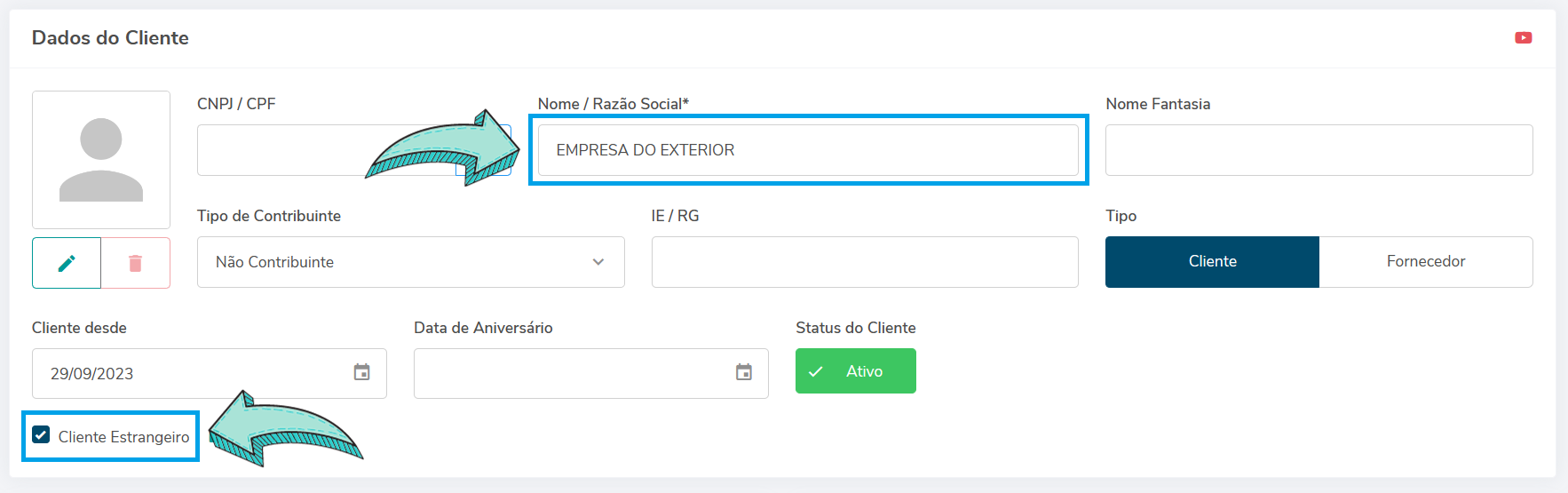
Feito isso, agora vamos para o campo Endereço onde será preenchido da seguinte forma:
- CEP --> 00.000-000 ou 99.999-999
- Cidade --> Exterior-EX
- Logradouro --> Endereço do Cliente
- Número --> Número do Endereço do Cliente
- Bairro --> Bairro do Endereço do Cliente ou Nome da Cidade
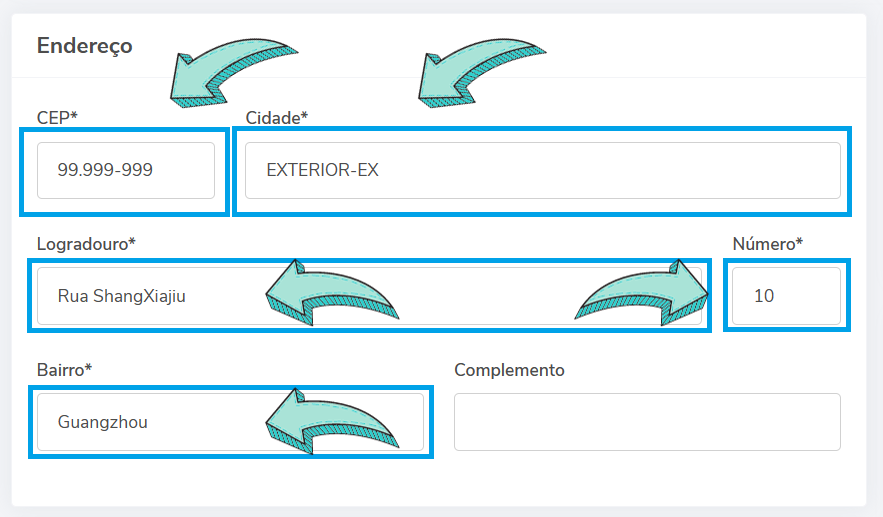
Feito isso, vamos Salvar o cadastro no fim da página, e o cadastro do cliente estará finalizado.
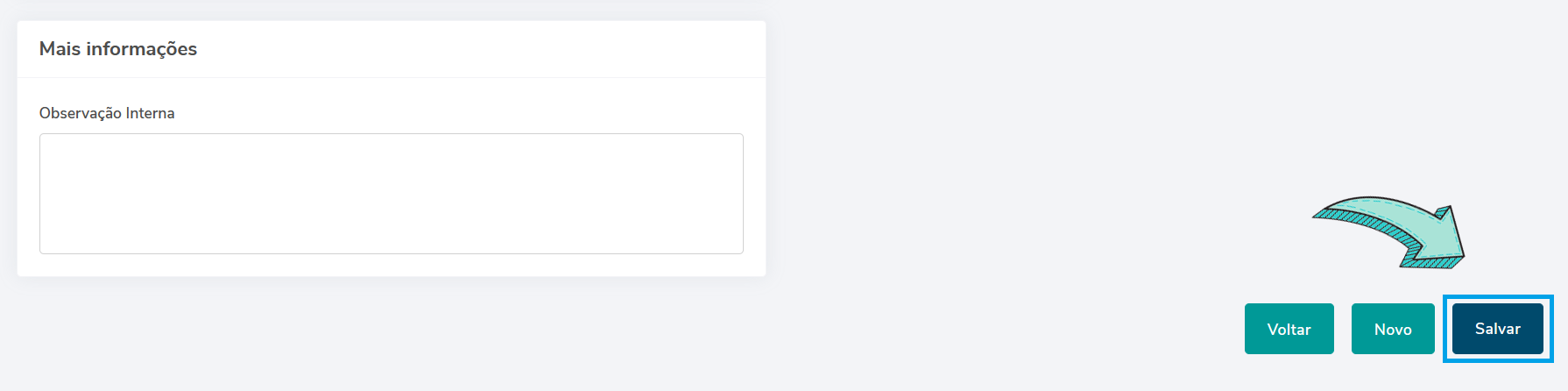
Como cadastrar um Produto do Exterior no Gerencie Aqui?
Primeiramente vamos em Cadastros -> Produto
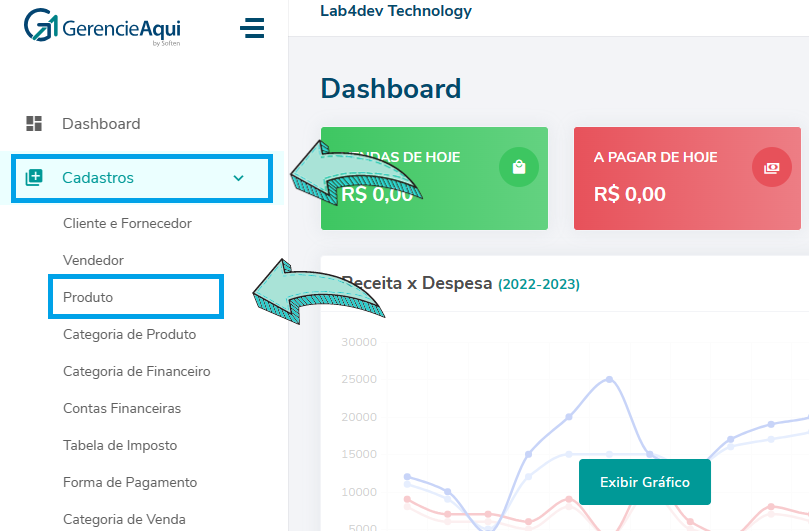
Feito isso, vamos em Novo Produto
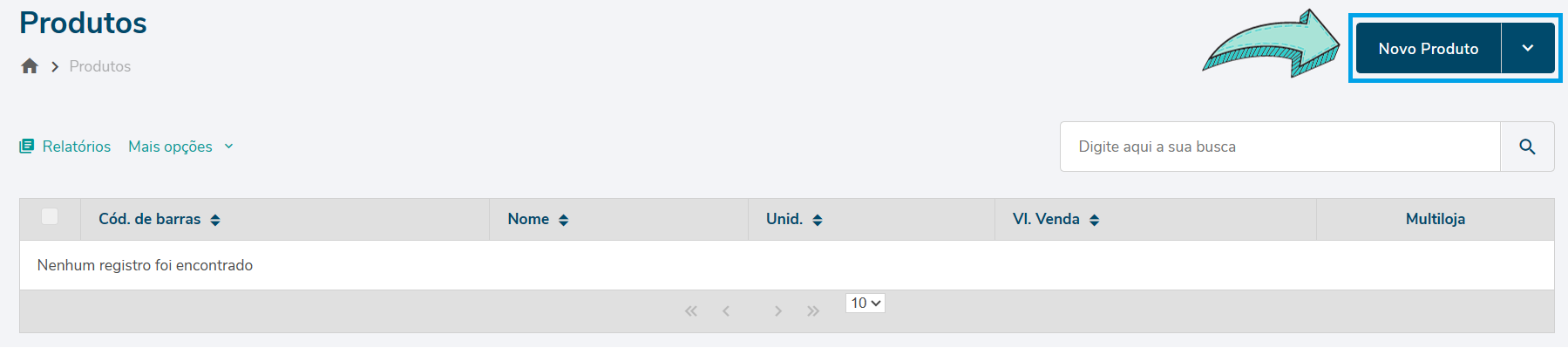
No campo Dados do Produto, vamos preencher apenas o Nome do Produto e a Unid. Medida, veja o exemplo abaixo:
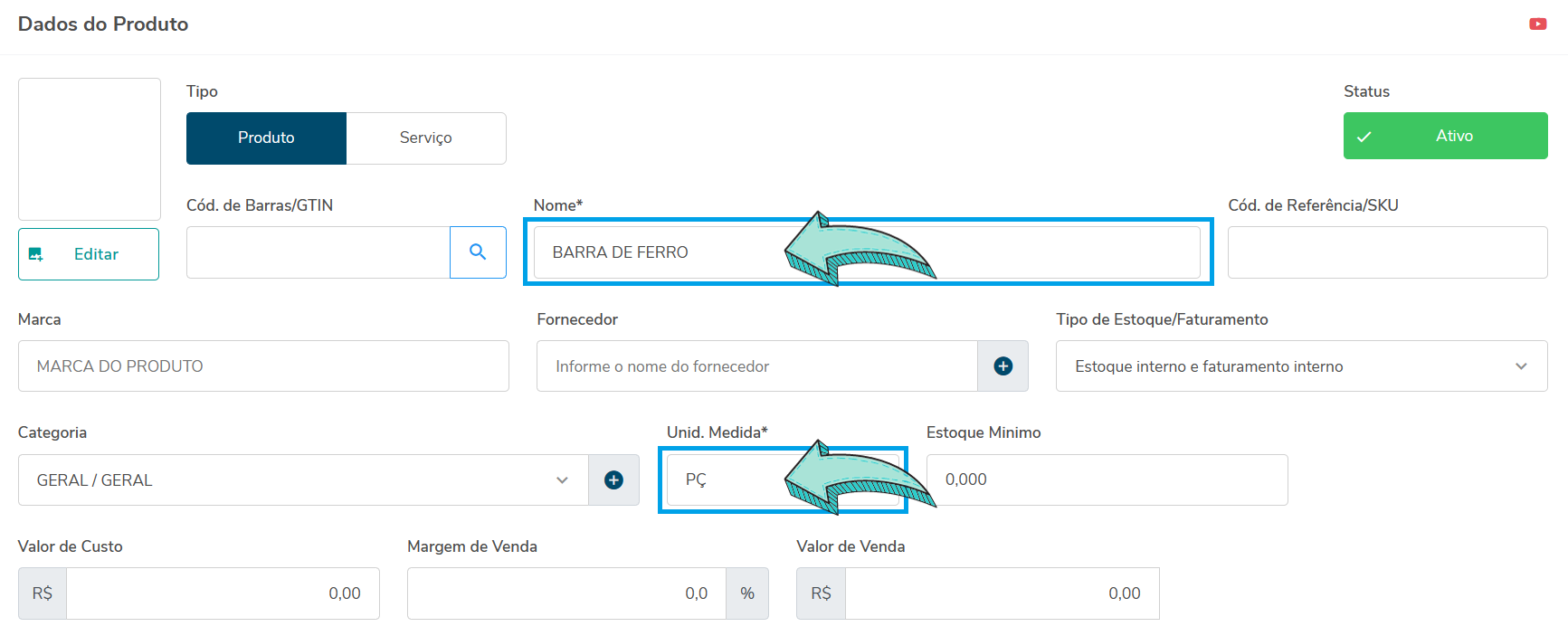
Feito isso, agora vamos para o campo Dados Fiscais onde será preenchido o NCM, Unidade Tributável e Quantidade Tributável:
Em casos de Exportação, verifique a Unidade Tributável do produto para o Exterior, e preencha com a Unidade Tributável e a Quantidade Tributável.
Para consultar a planilha basta clicar na Planilha NCM Exportação
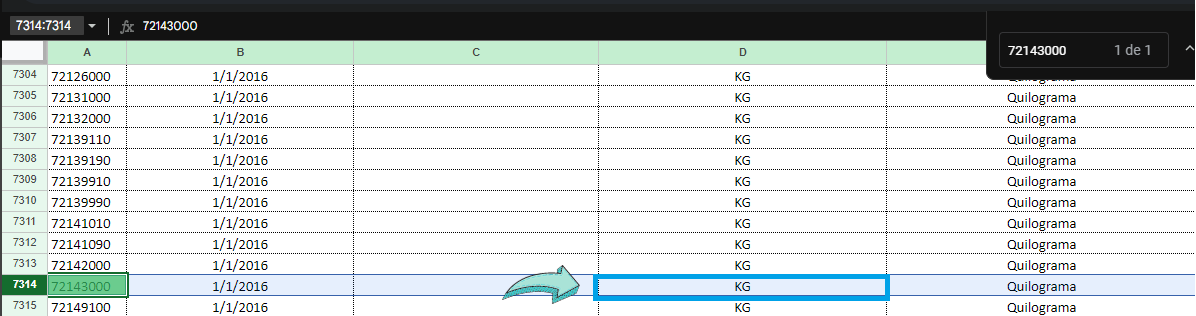
Neste exemplo, a Unidade Tributável do produto para o Exterior é em KG, e cada Peça do meu produto tem 2 quilos, ficando então da seguinte forma:
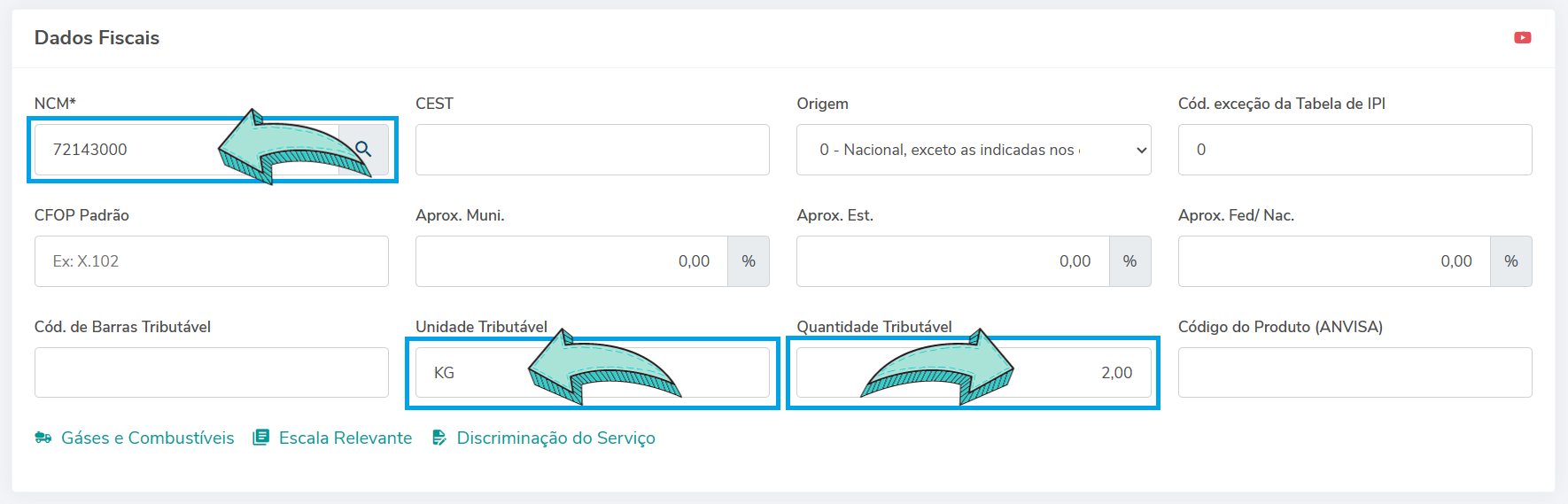
Feito isso, vamos Salvar o cadastro no fim da página, e o cadastro do produto estará finalizado.
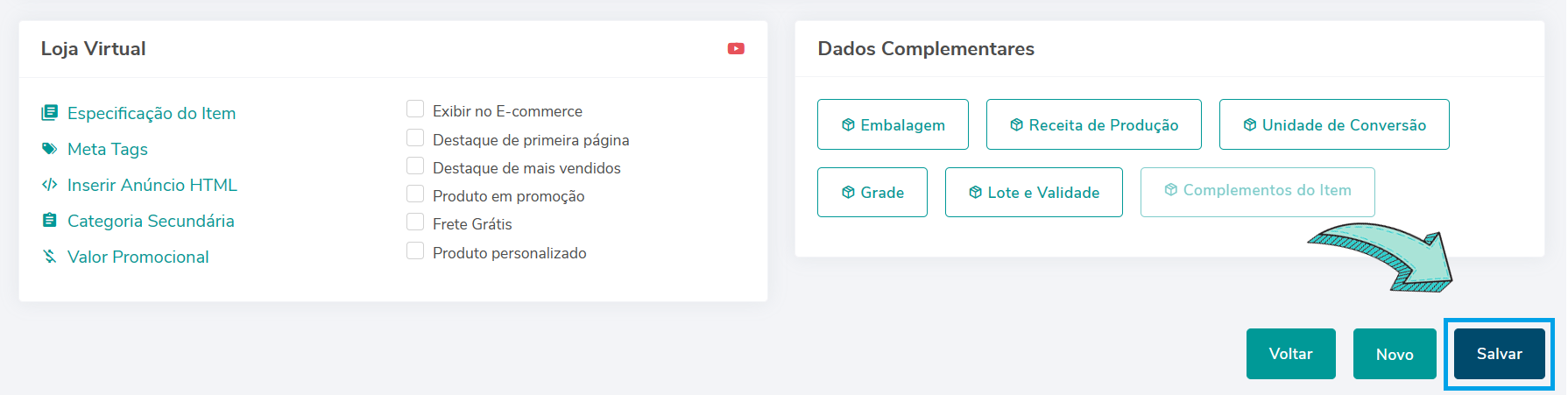
Como emitir a Nota Fiscal de Exportação no Gerencie Aqui?
Primeiramente vamos em Fiscal -> Emitir NF-e
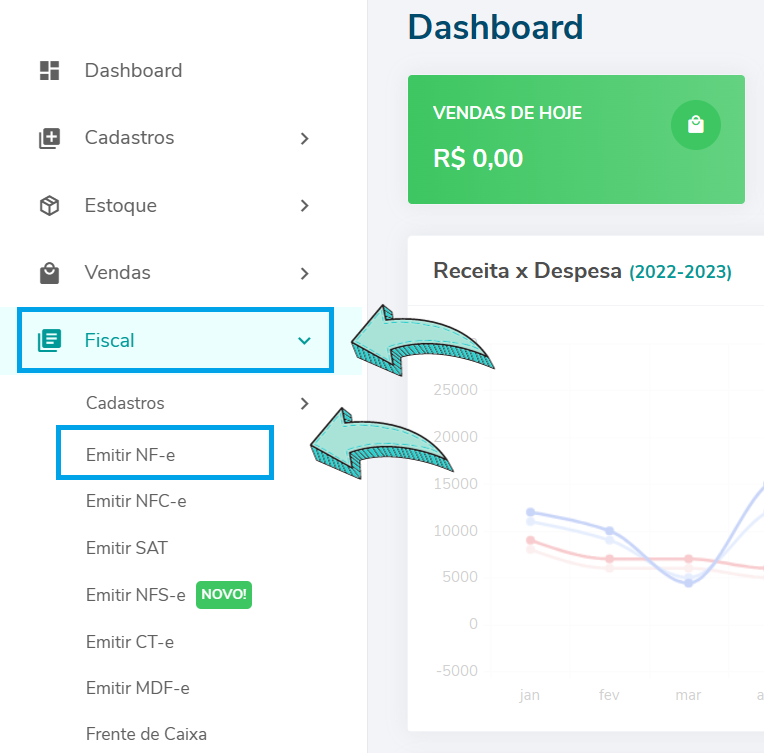
Feito isso, vamos em Nova NF-e
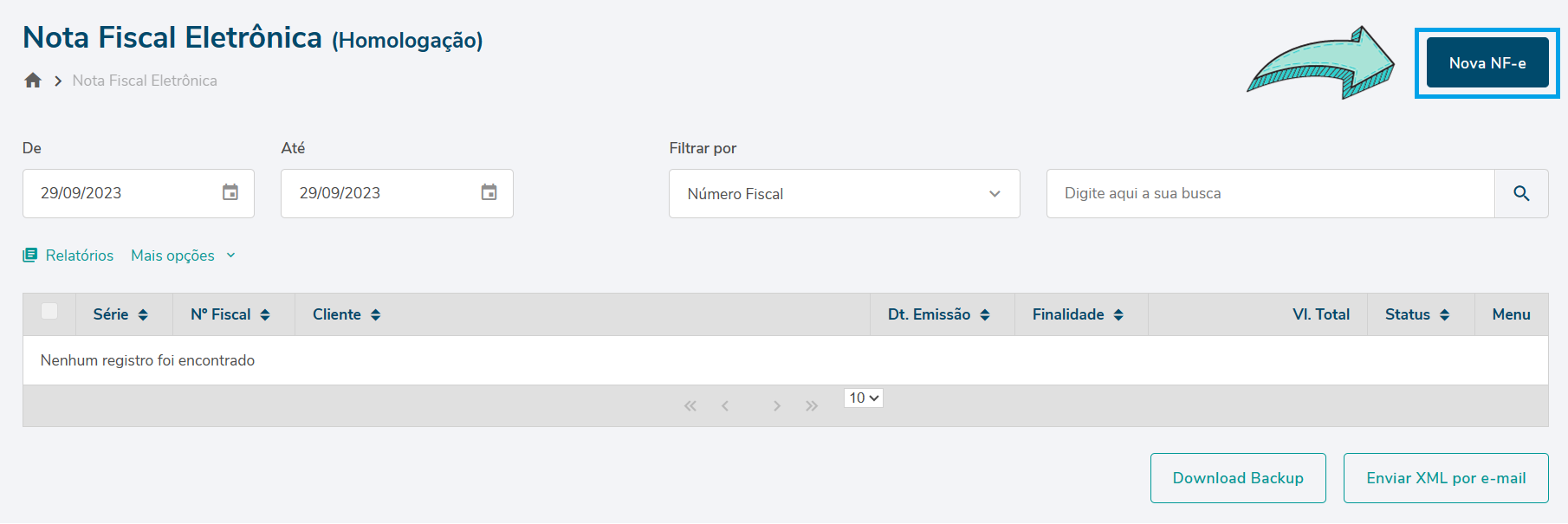
No campo Dados da Nota Fiscal, vamos inserir o Cliente
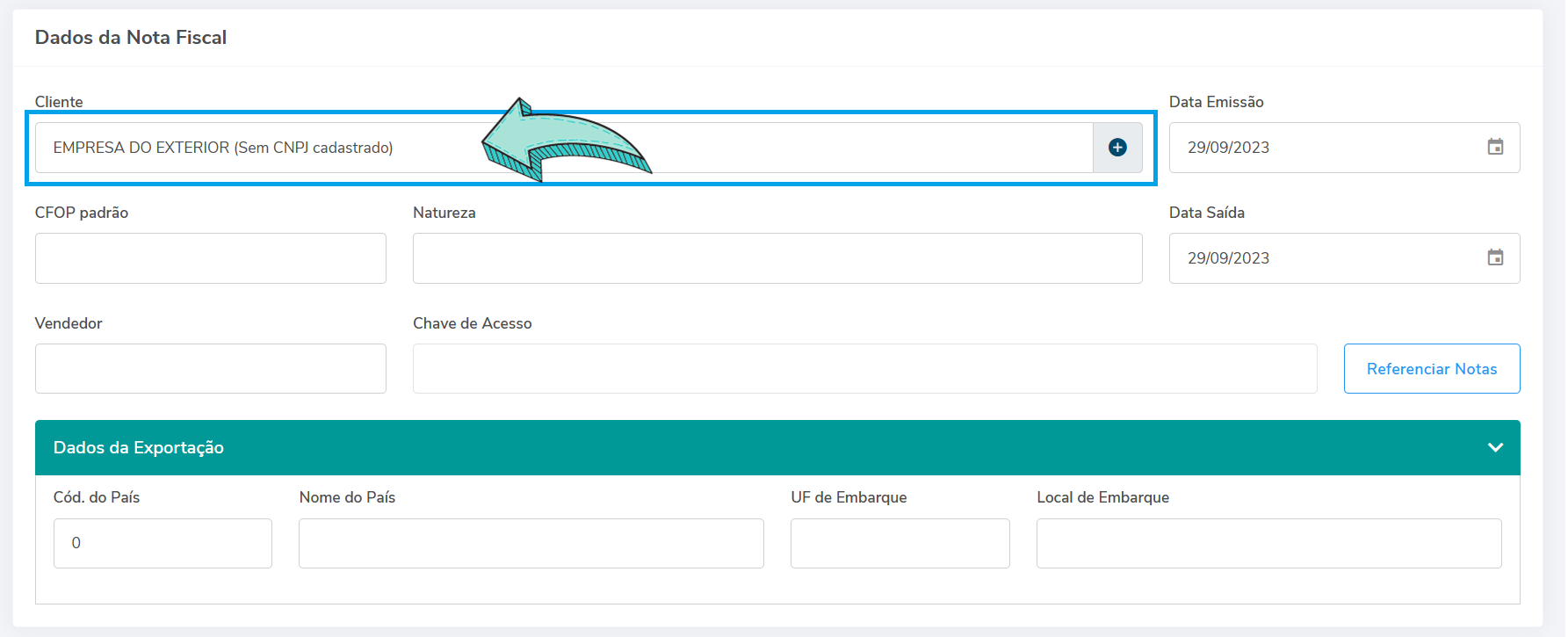
Em seguida, vamos digitar a CFOP de Exportação
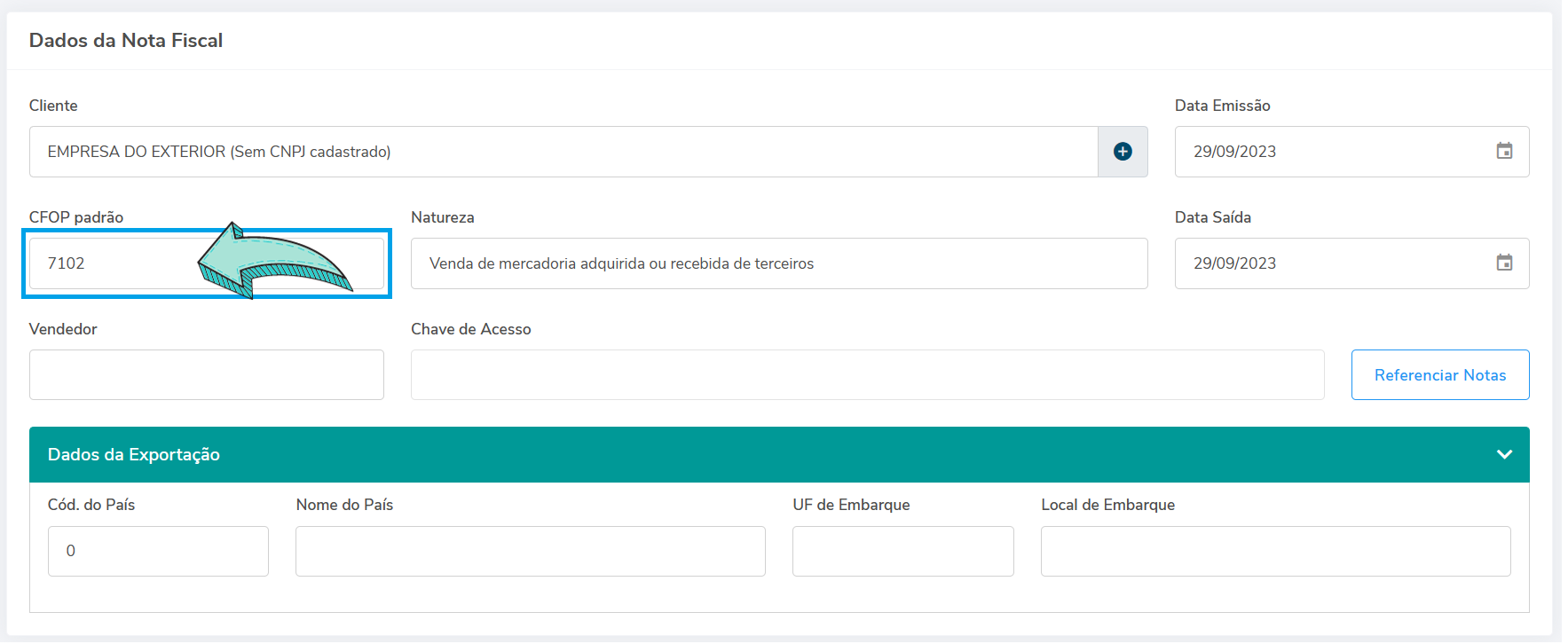
Em seguida, vamos preencher os Dados da Exportação que são os seguintes campos:
- Nome do País --> País que será enviado a mercadoria
- UF de Embarque --> Estado que a mercadoria irá sair
- Local de Embarque --> Local onde a mercadoria irá sair
Neste exemplo, a mercadoria será entregue na China
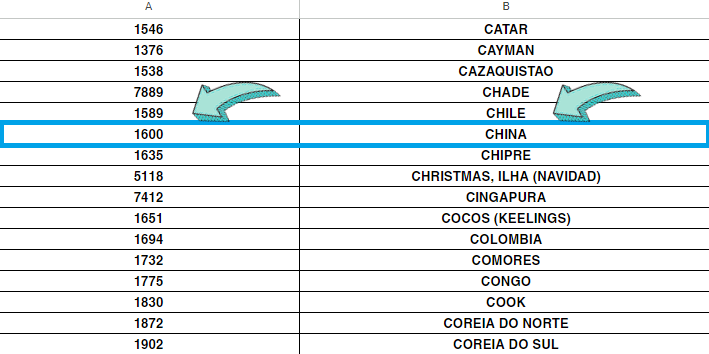
O preenchimento ficará da seguinte forma:
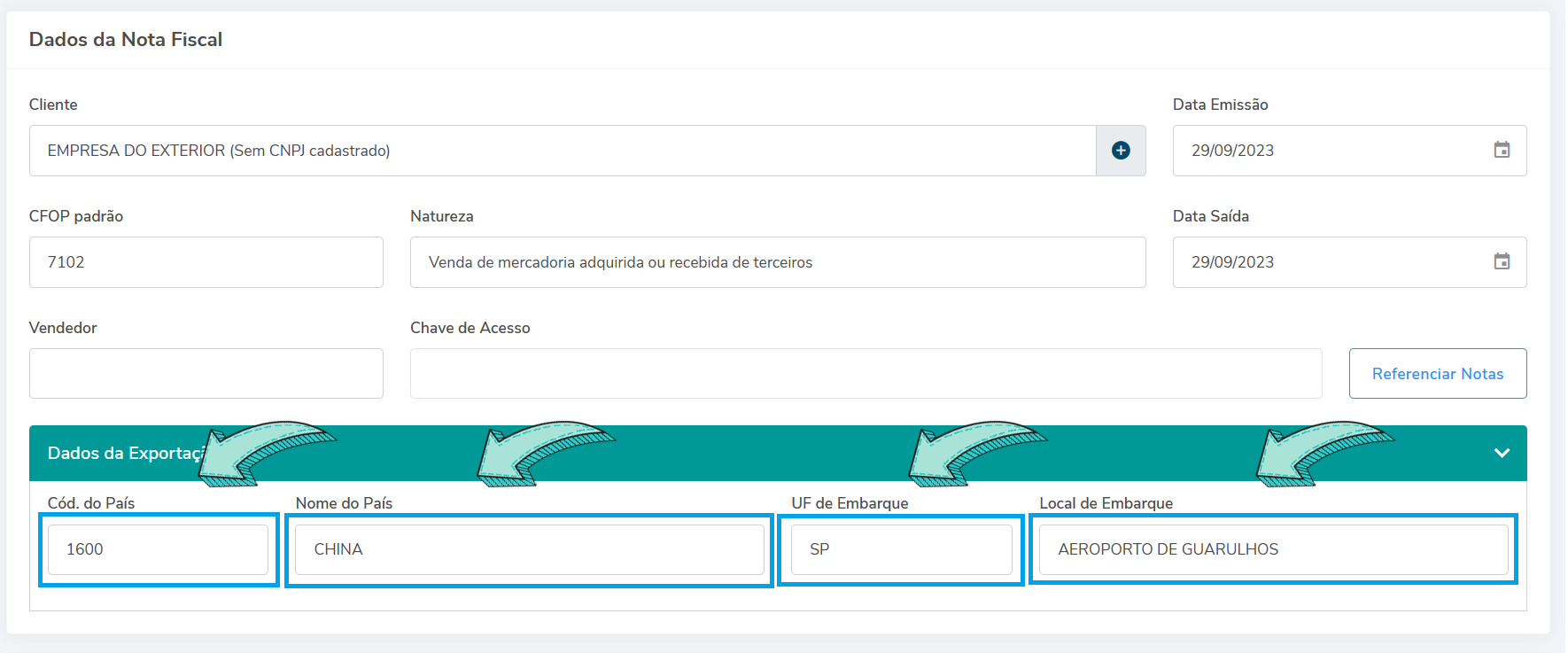
Em seguida, vamos localizar o Produto, informar a Quantidade e o Valor Unitário e Inserir na nota fiscal
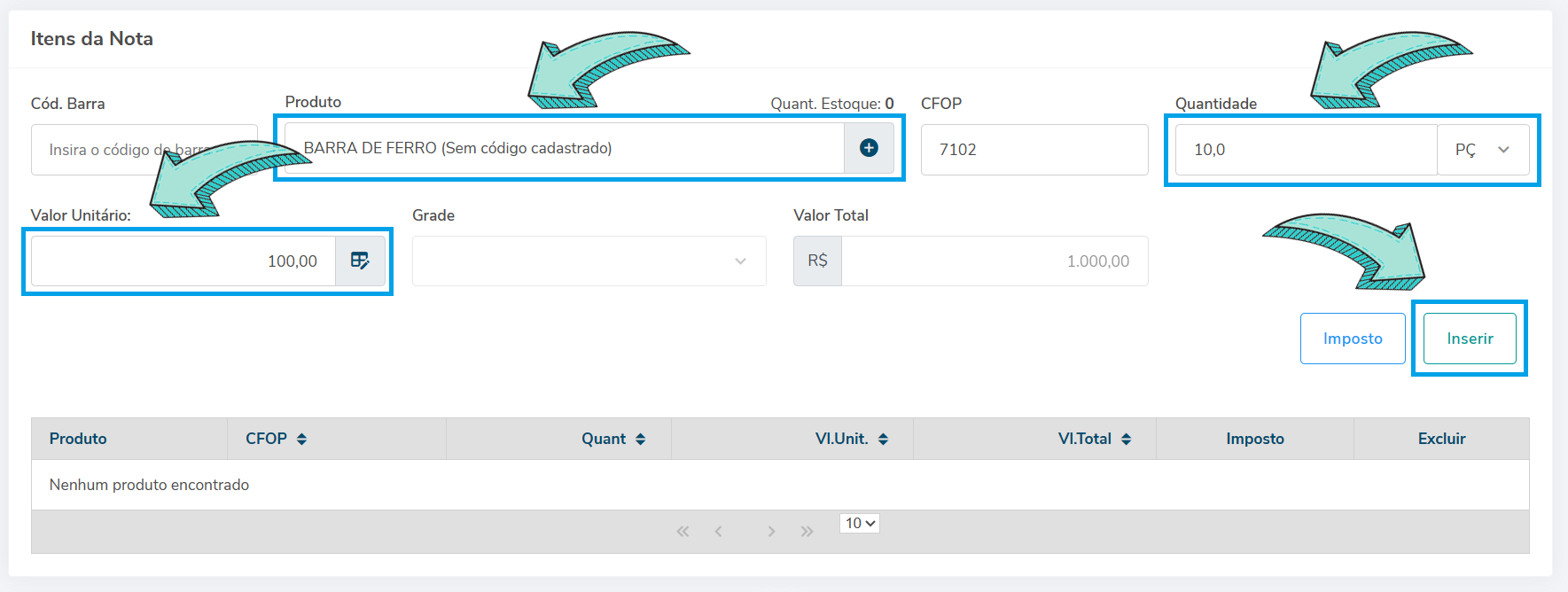
Após o produto inserido na nota, vamos clicar em Ver/editar e alterar a informação do Imposto.
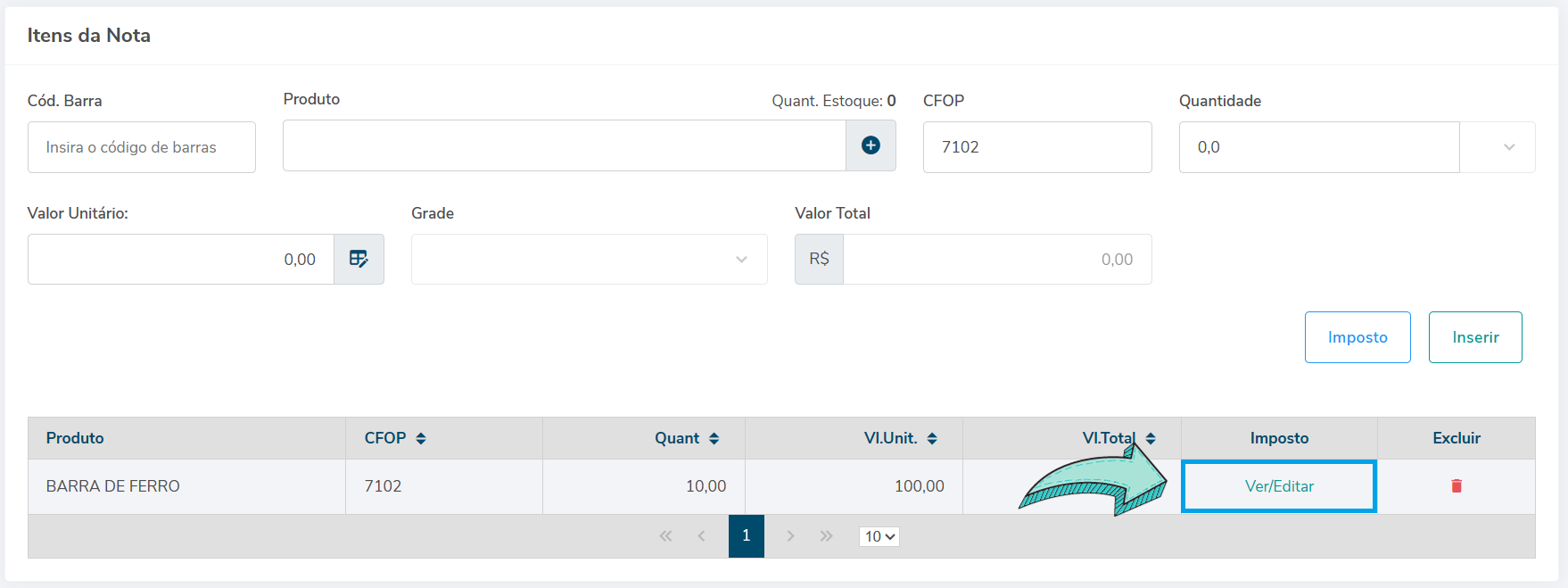
Se o Regime da Empresa for Simples Nacional, deve ser alterado para o CSOSN 300.
Se o Regime da Empresa for Regime Normal, deve ser alterado para a CST 41.
Após fazer a alteração, basta clicar em Salvar.
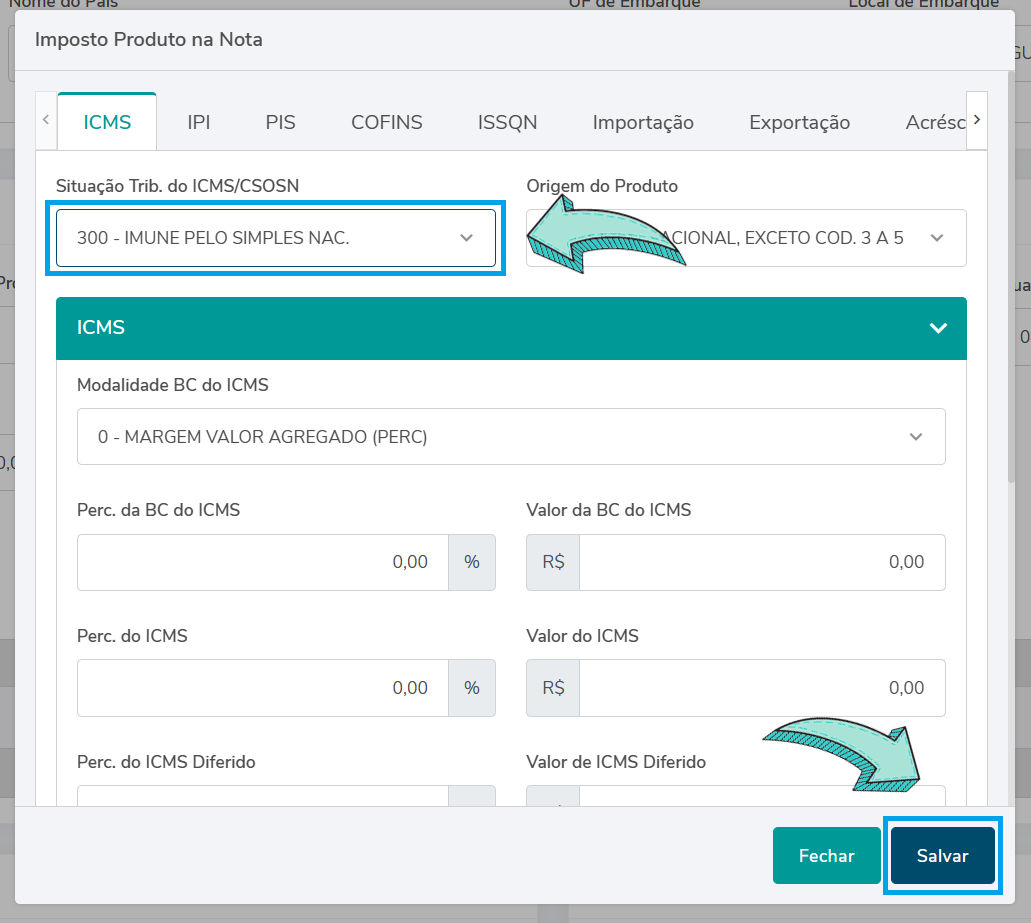
Feito isso, pode descer a página até Dados da Emissão, e caso tenha alguma informação para inserir na nota, basta inserir no campo Observação.
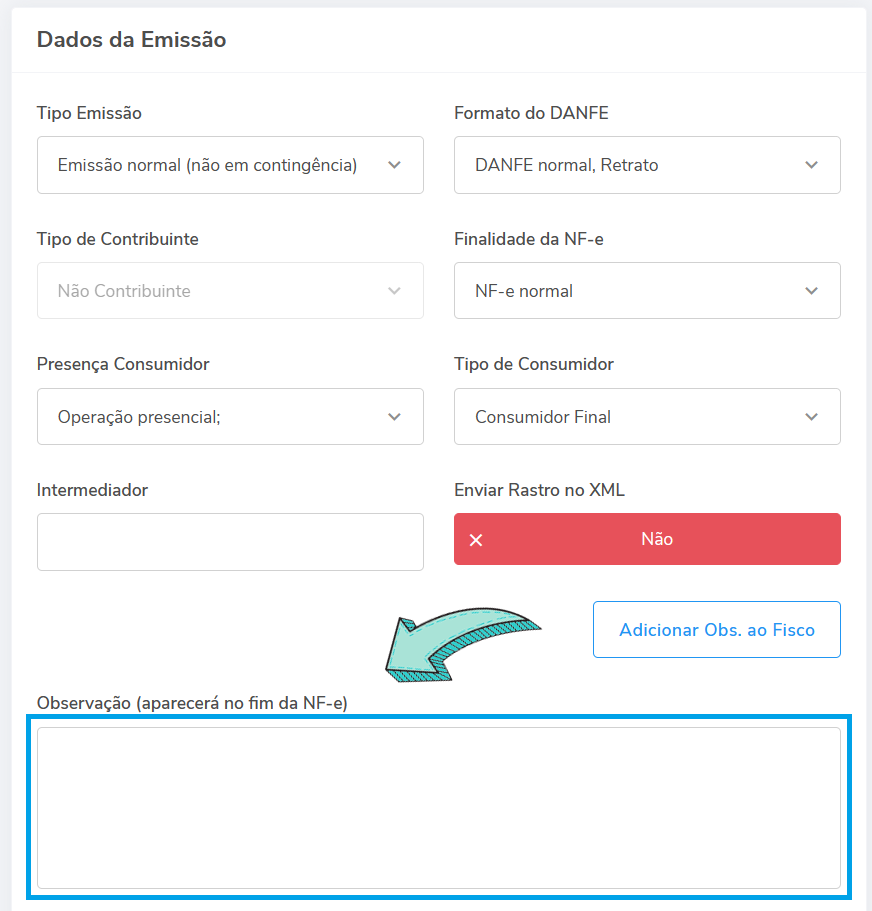
Por fim, basta clicar em Salvar para que a nota seja salva, e verificar na prévia os dados preenchidos.
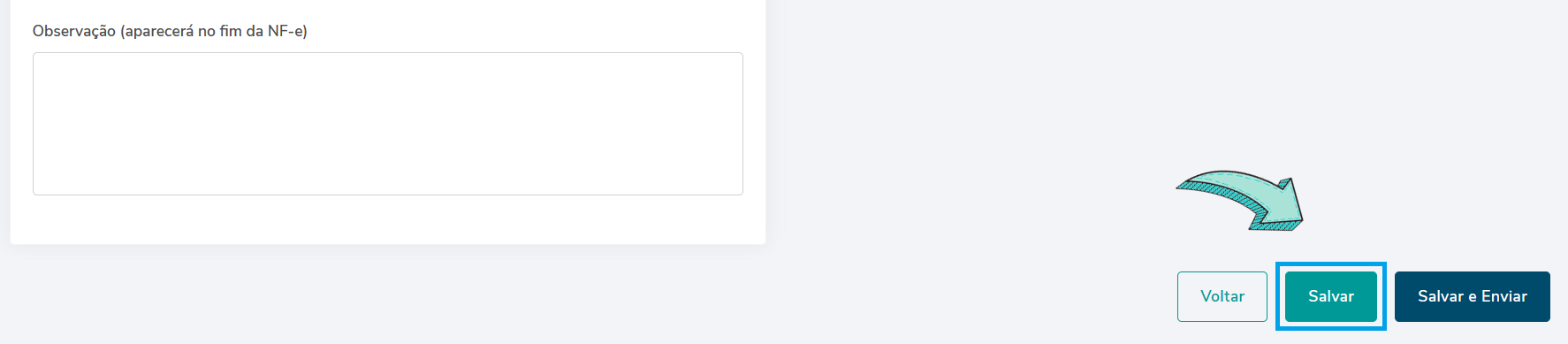
Após conferir a prévia, é só enviar a nota ao Governo para autorização.

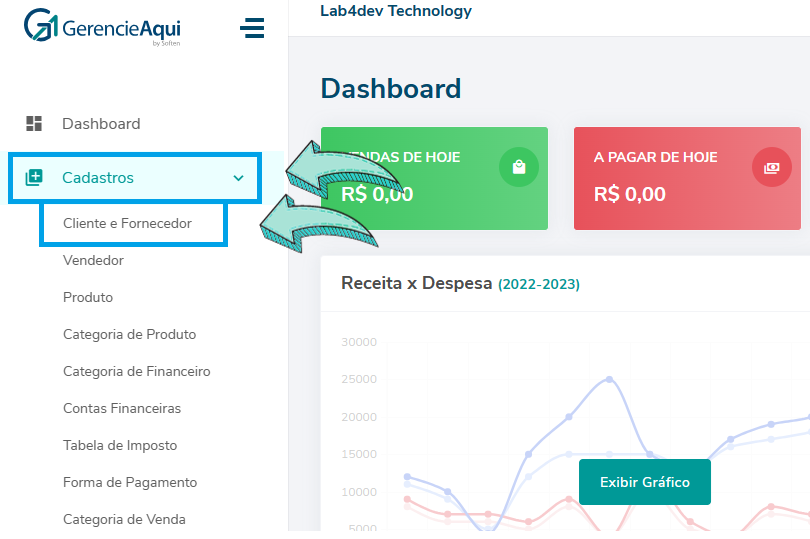
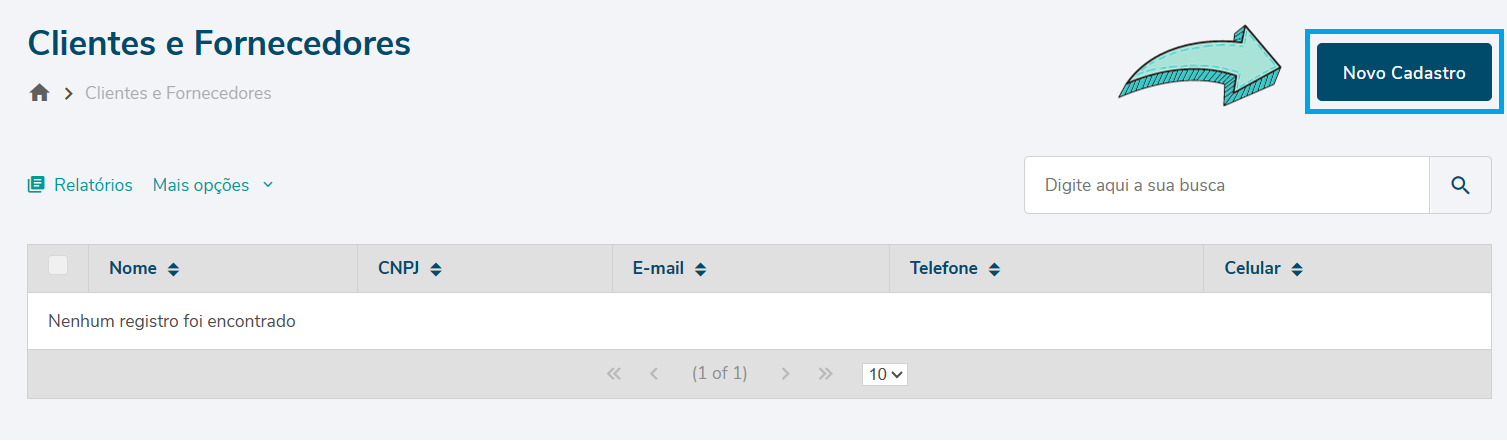
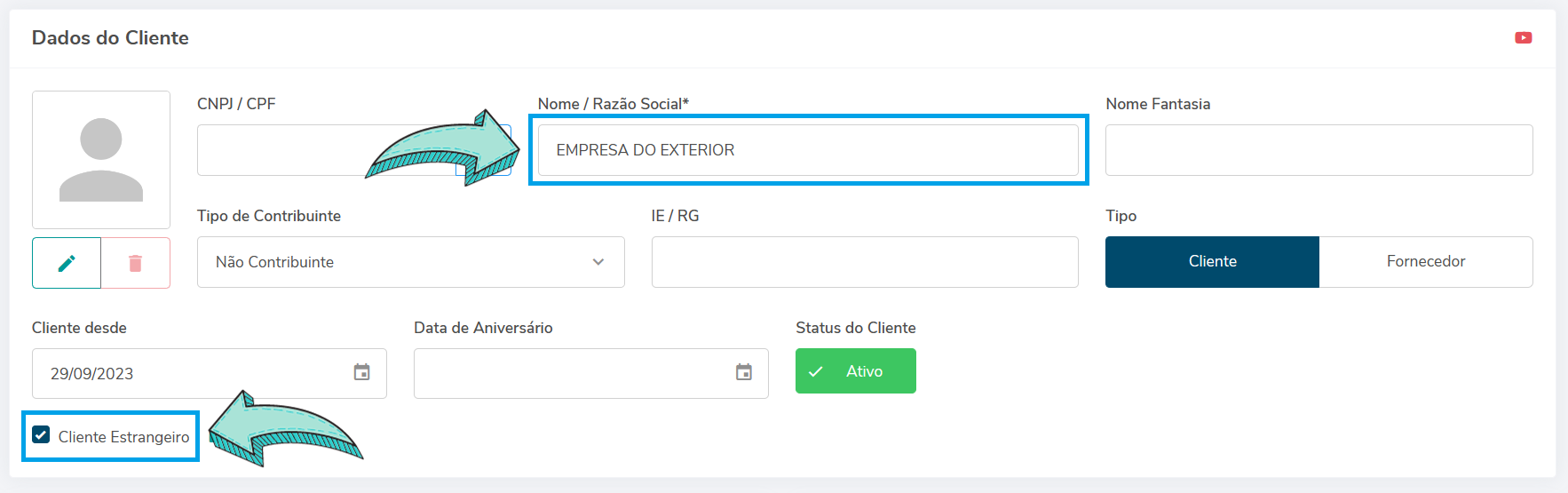
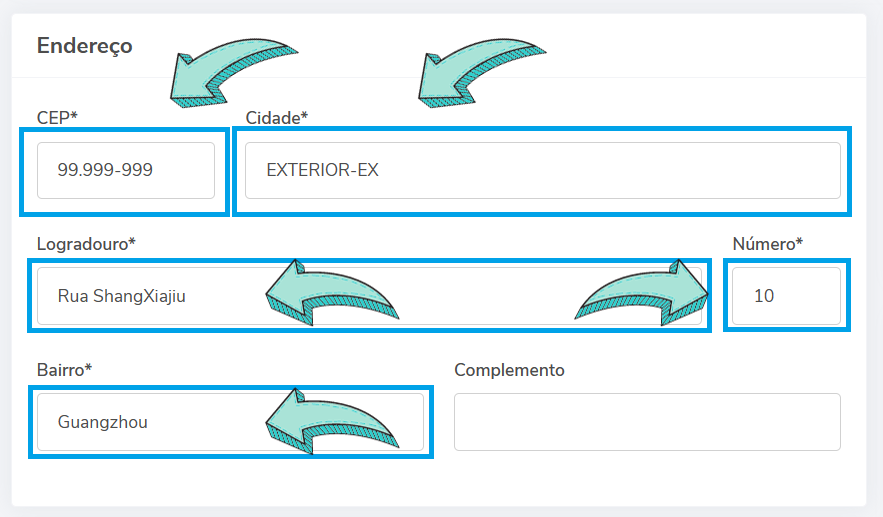
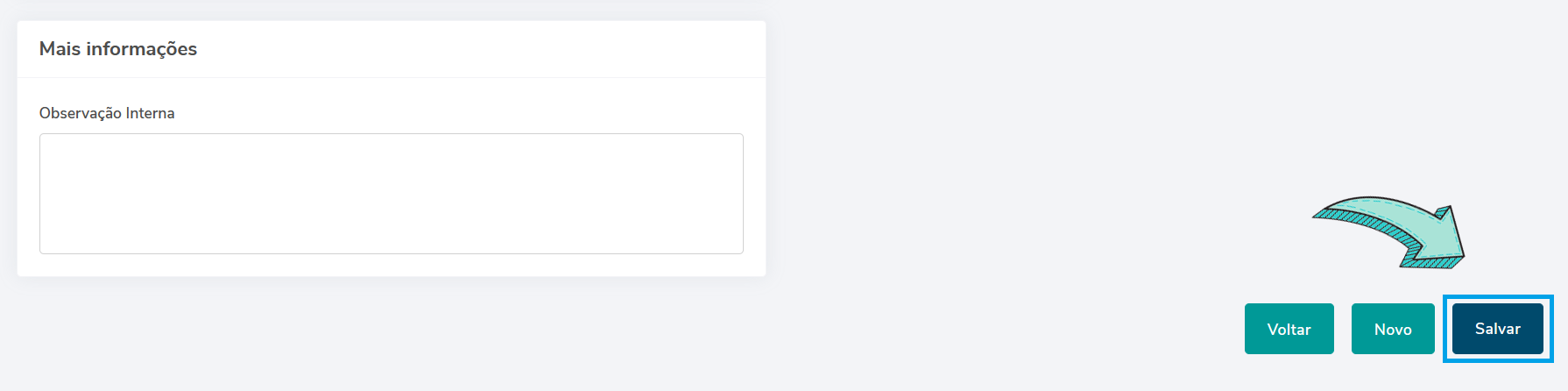
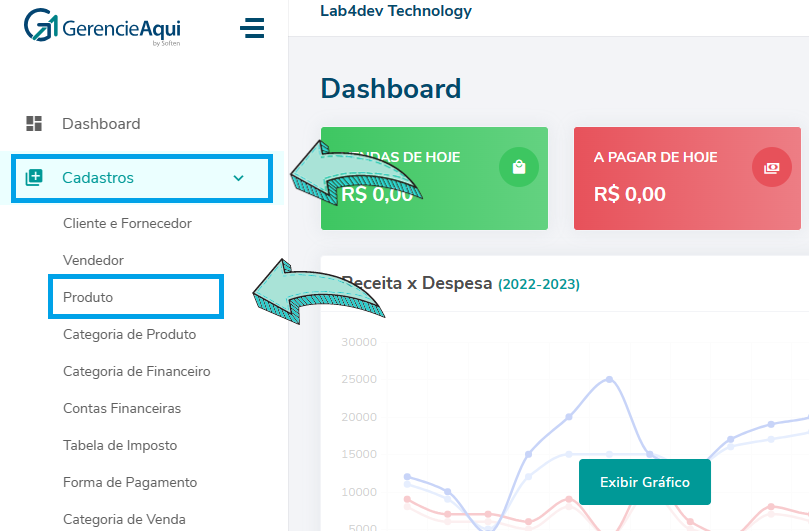
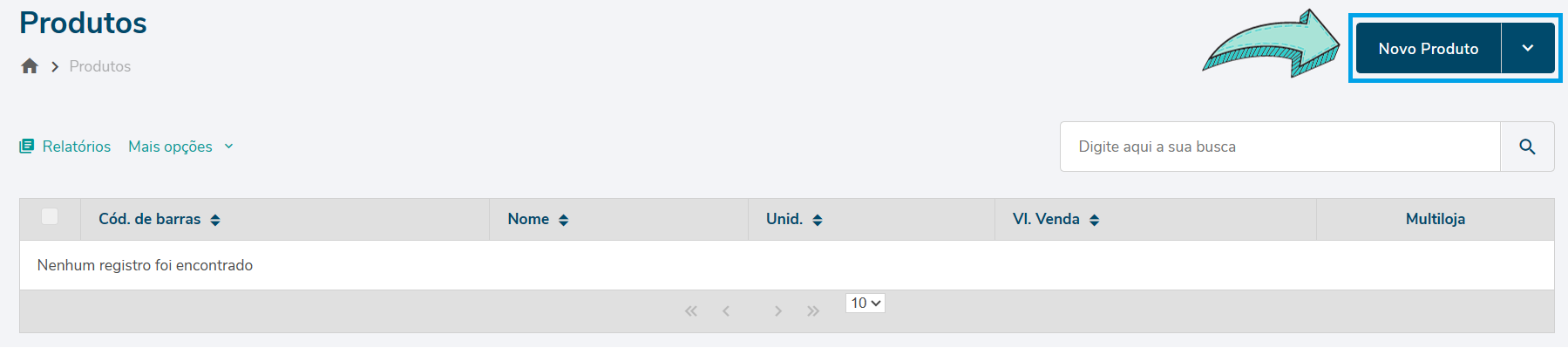
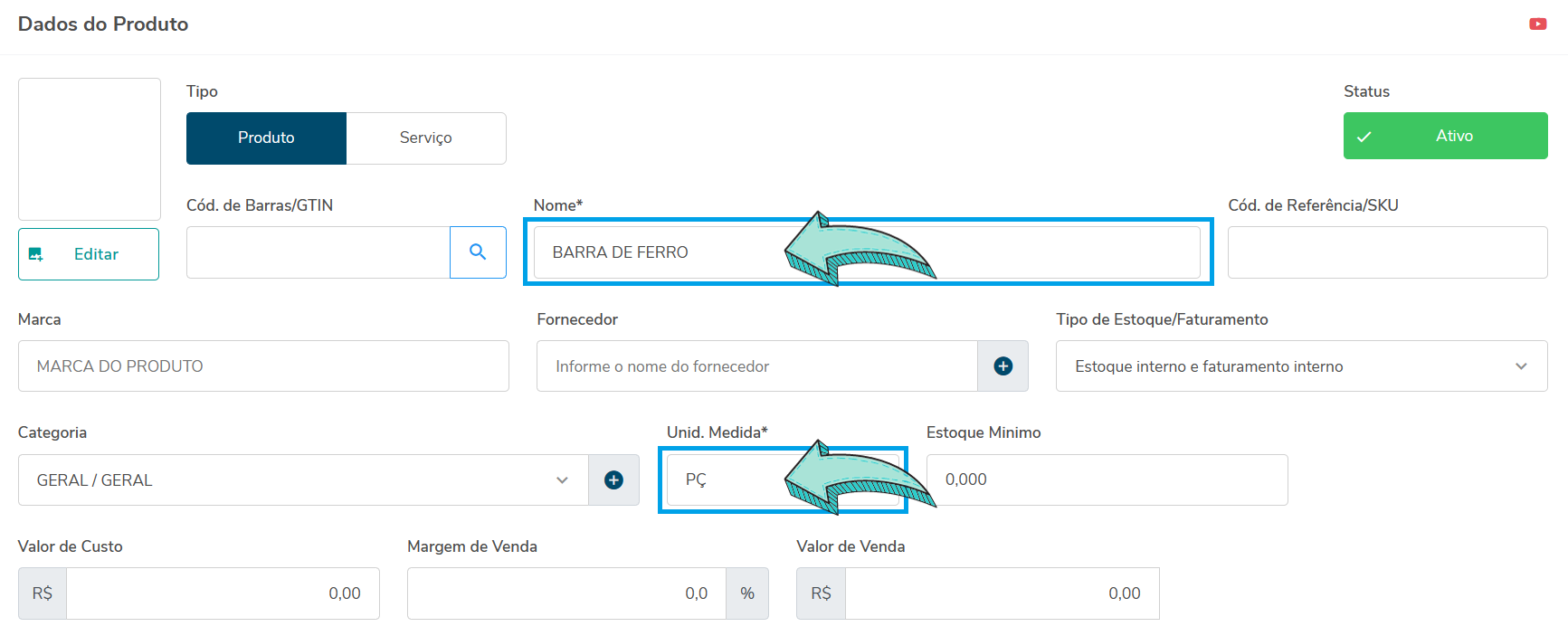
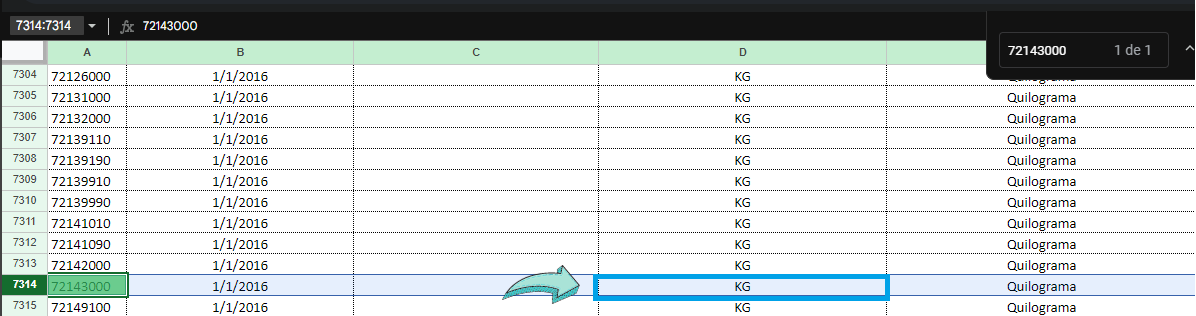
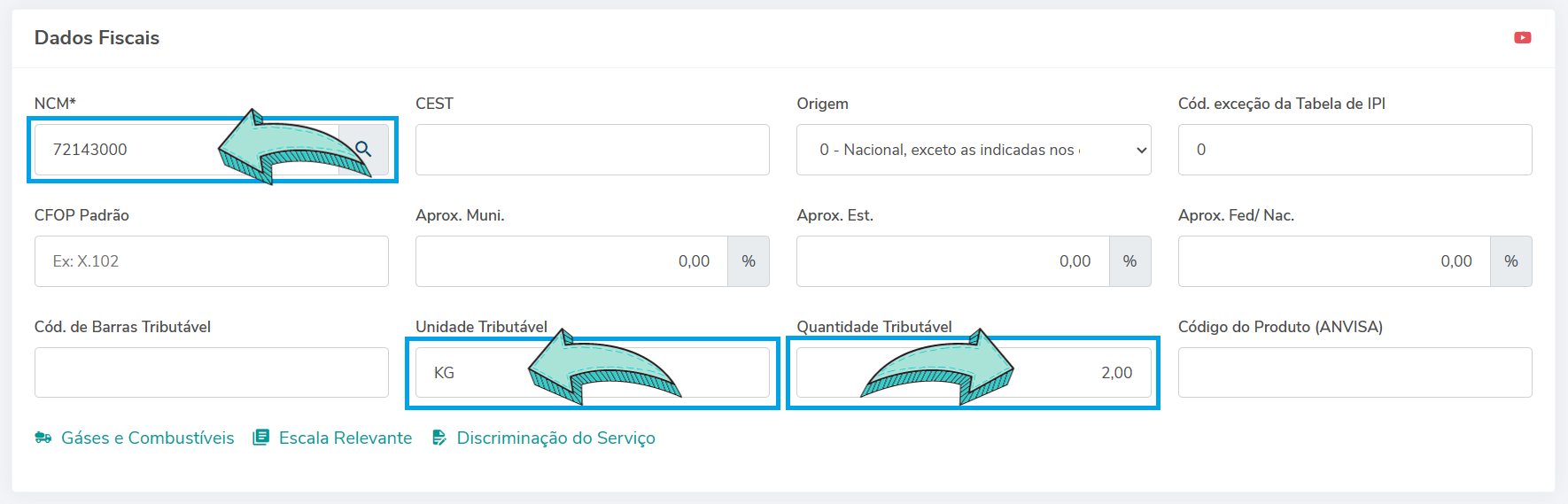
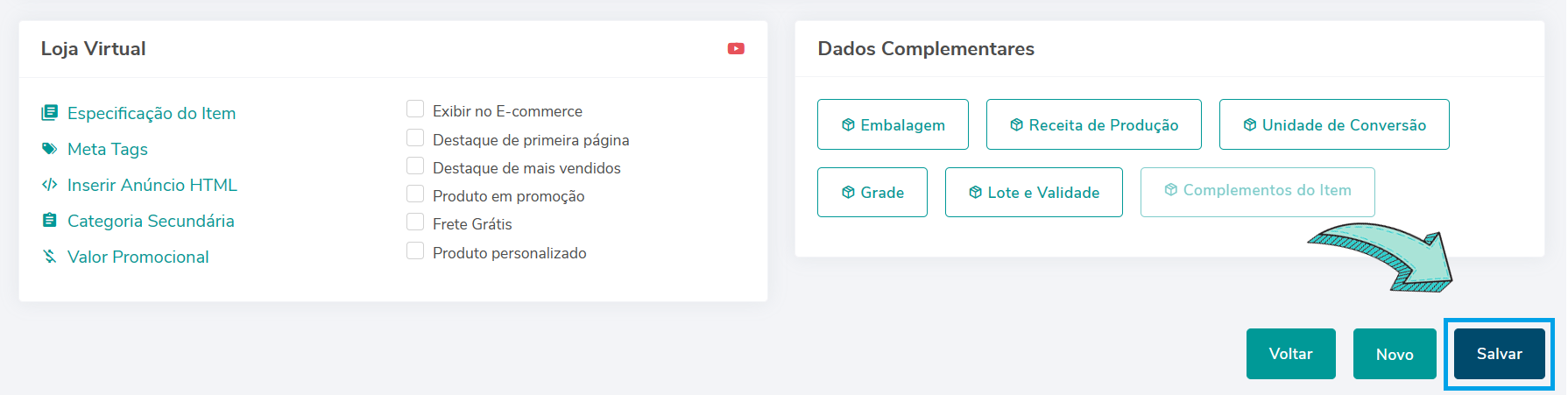
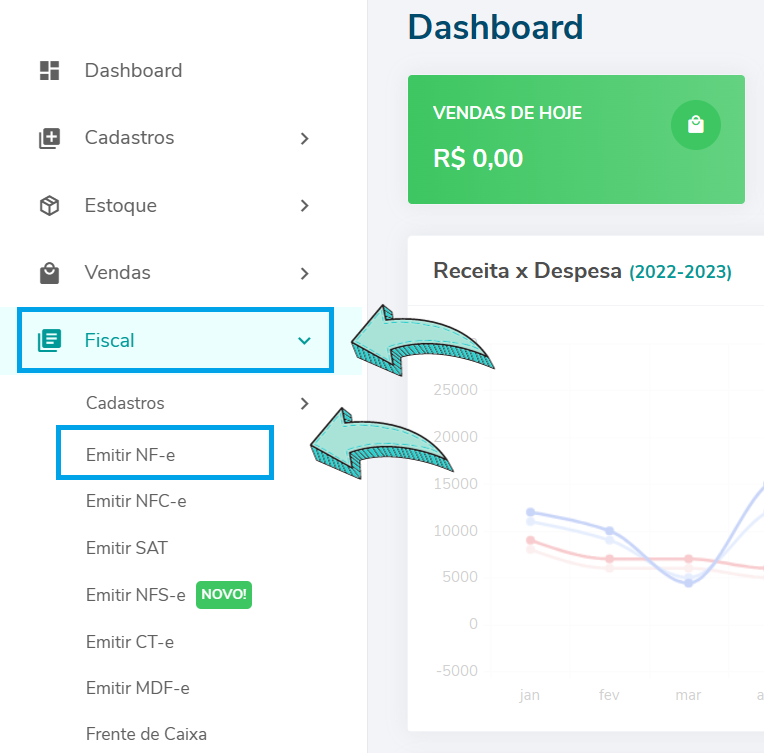
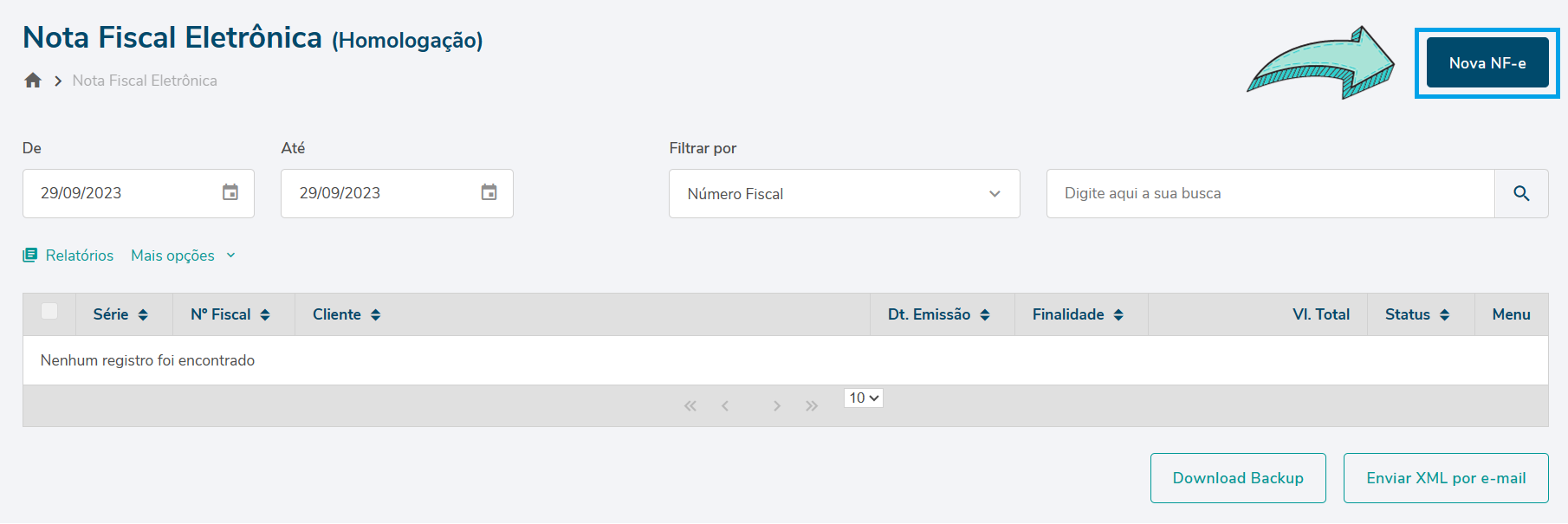
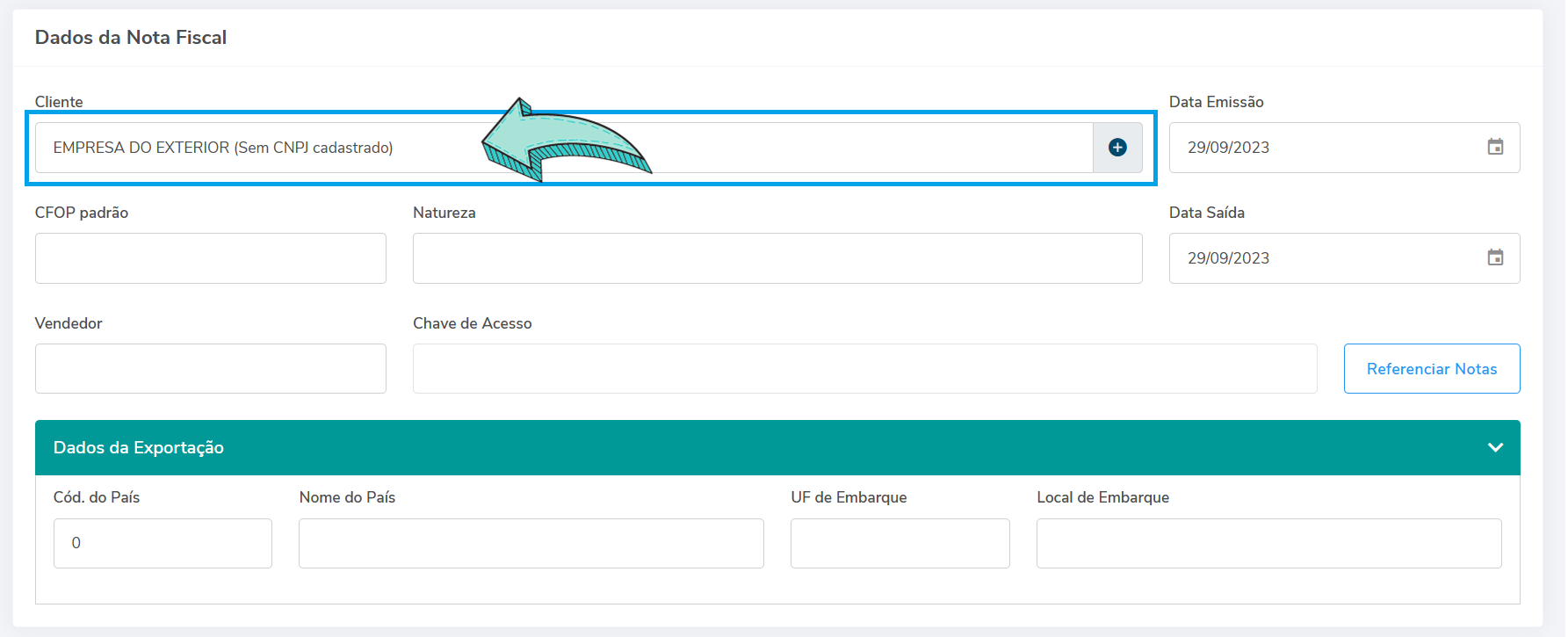
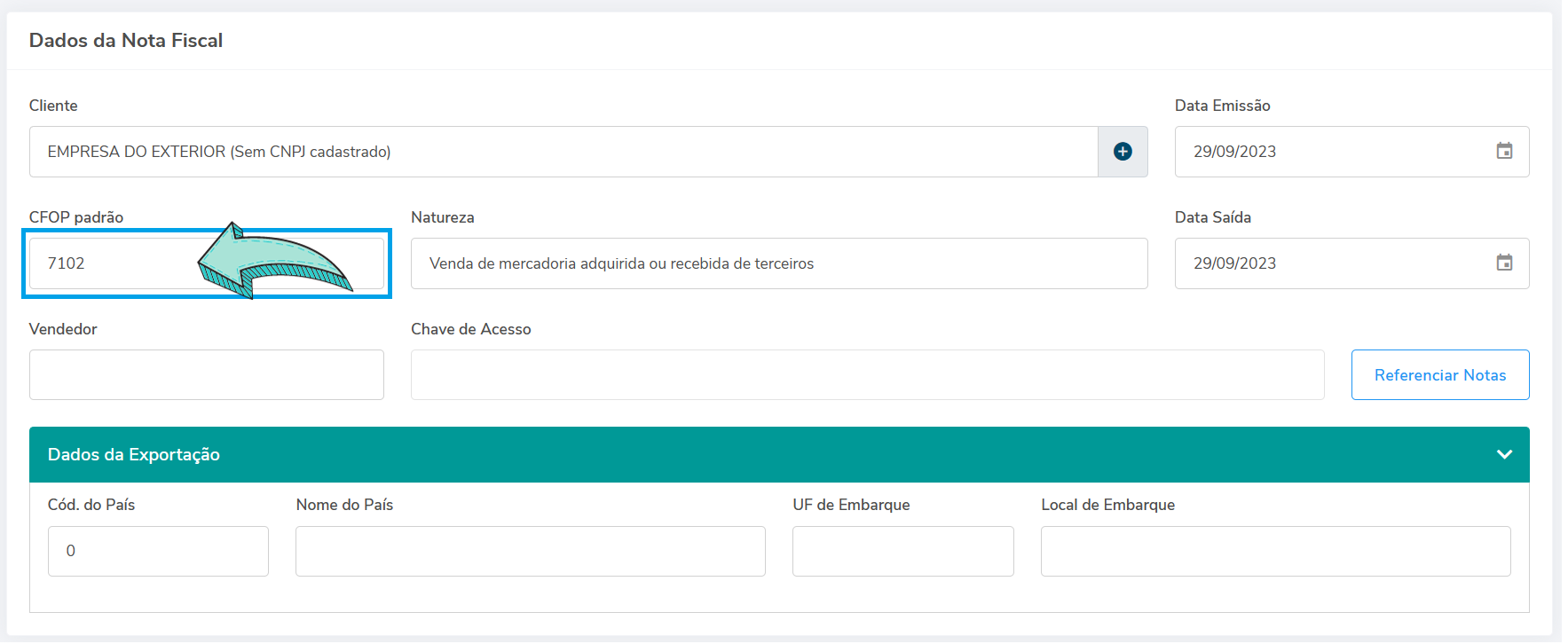
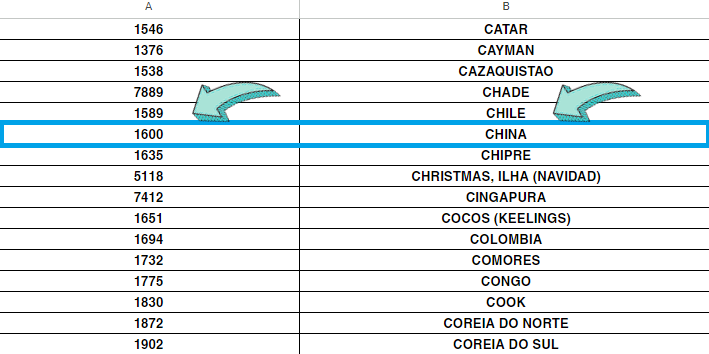
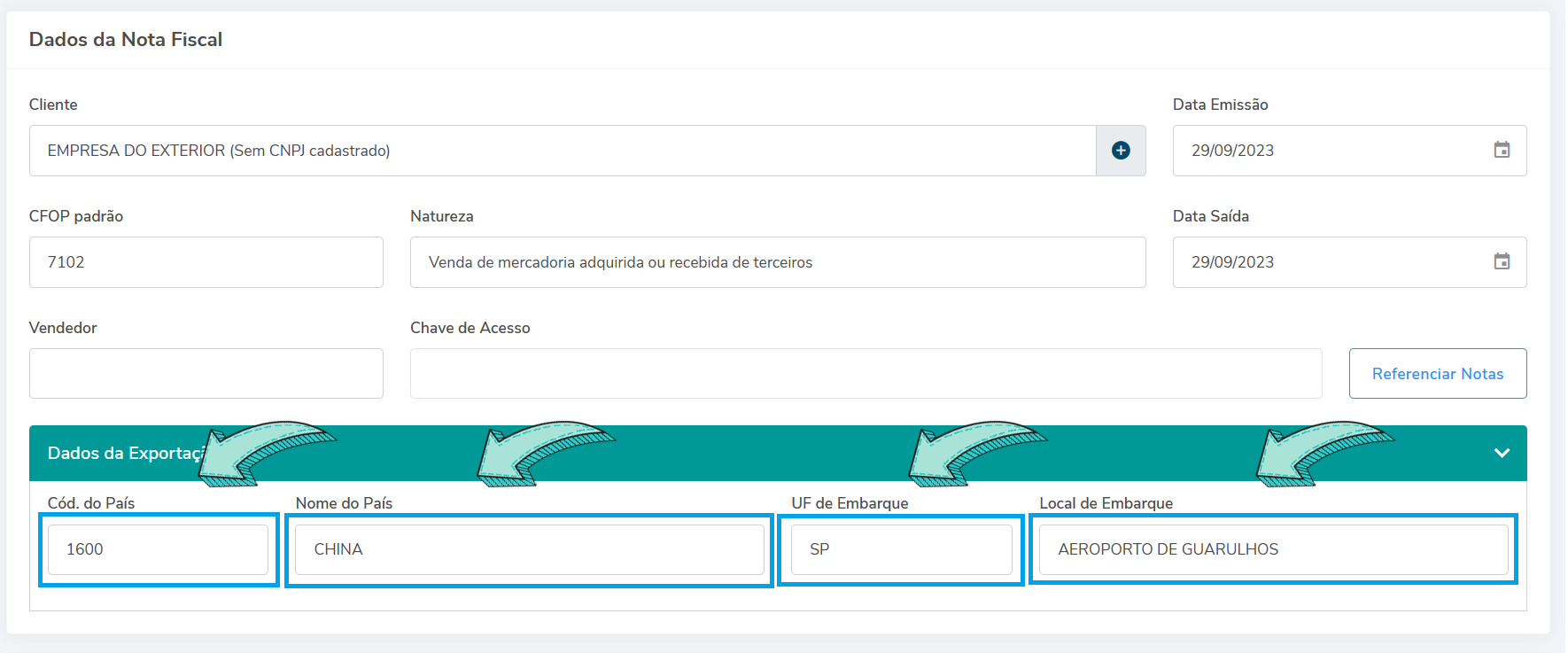
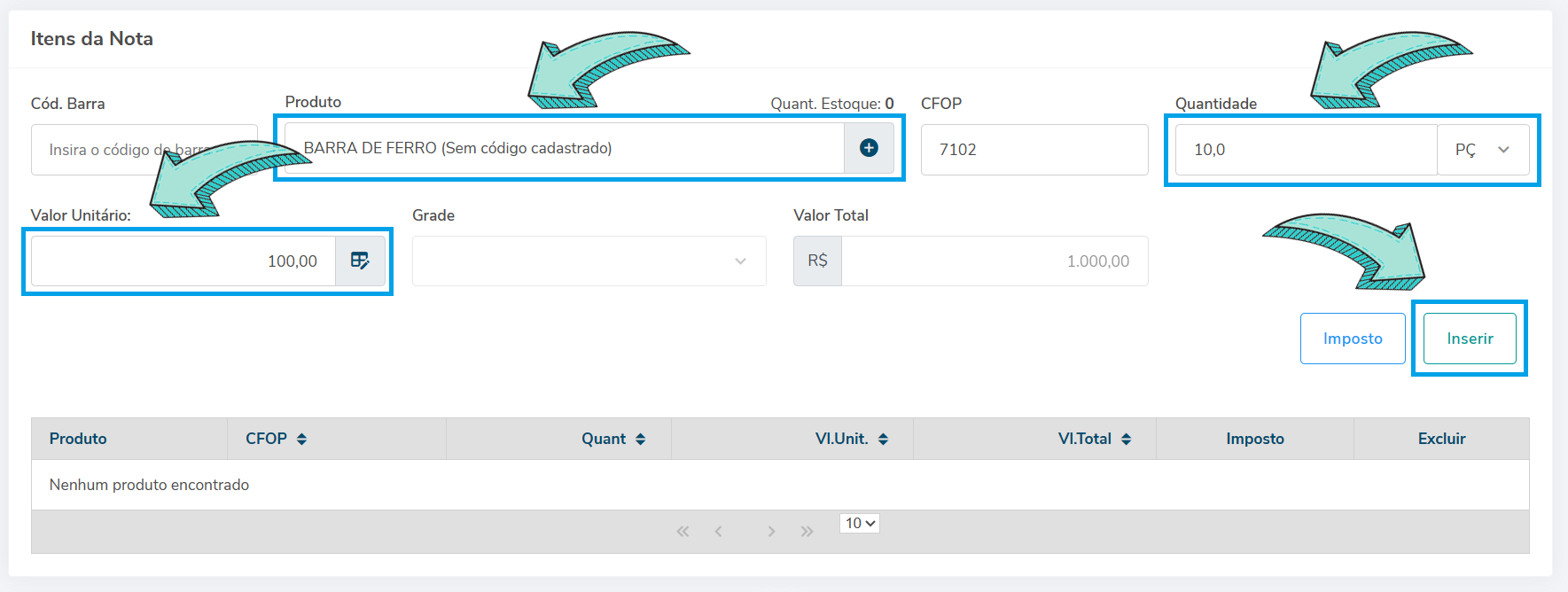
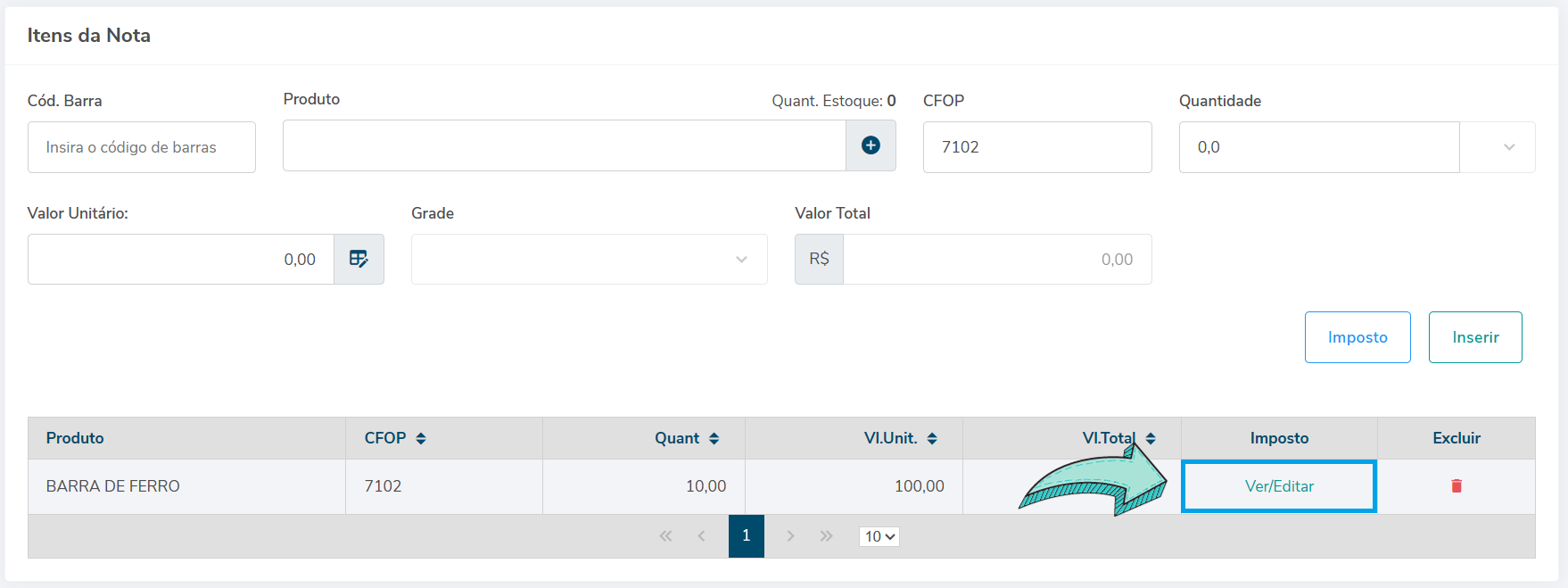
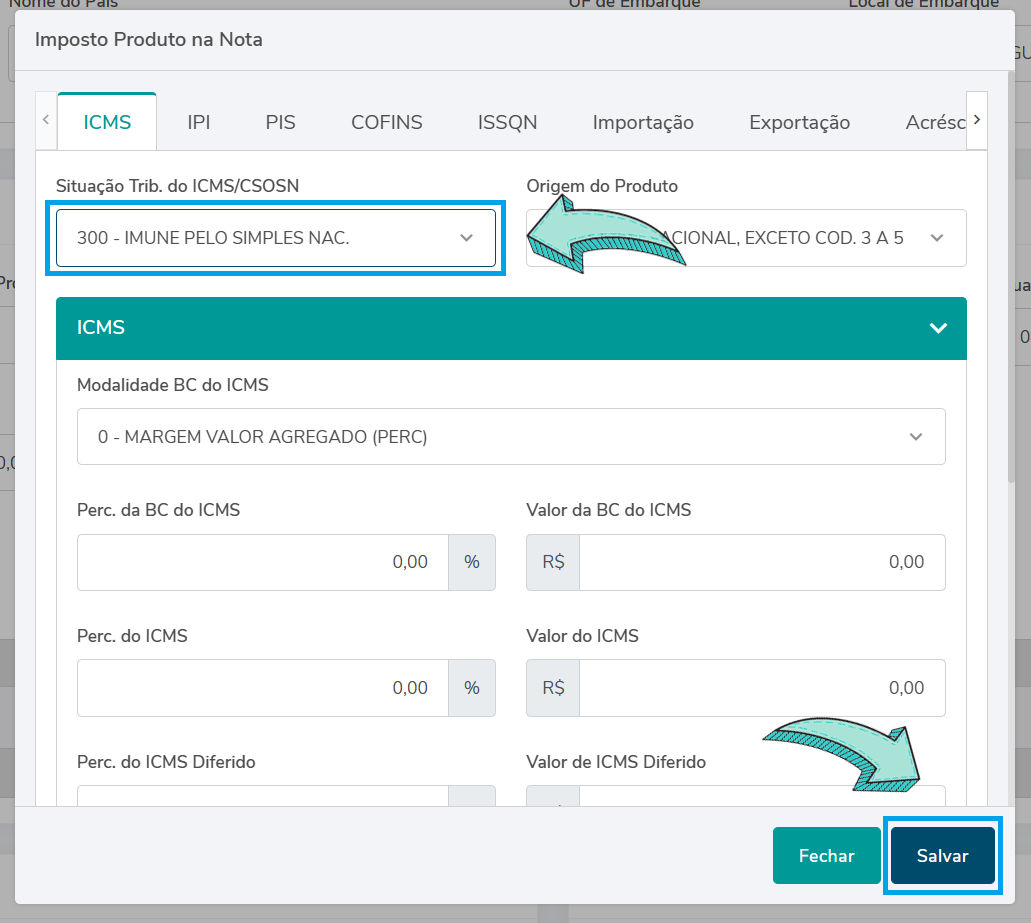
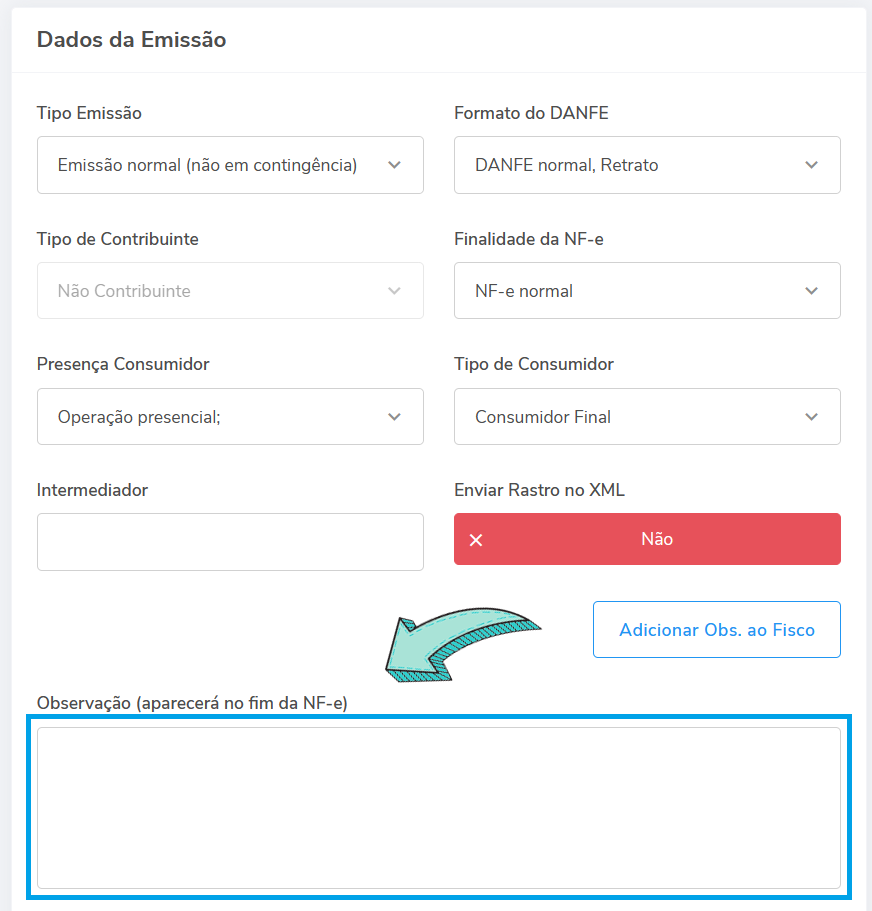
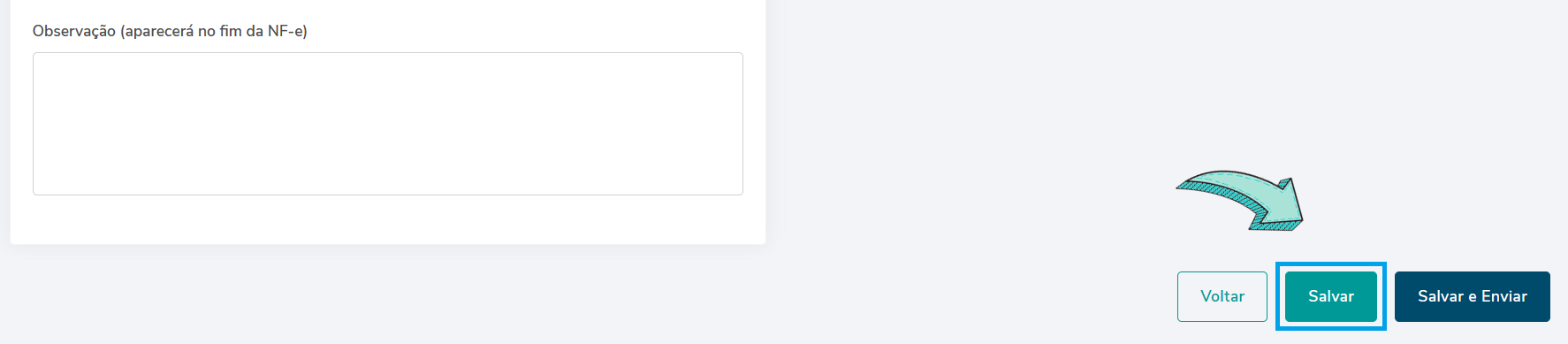
No Comments